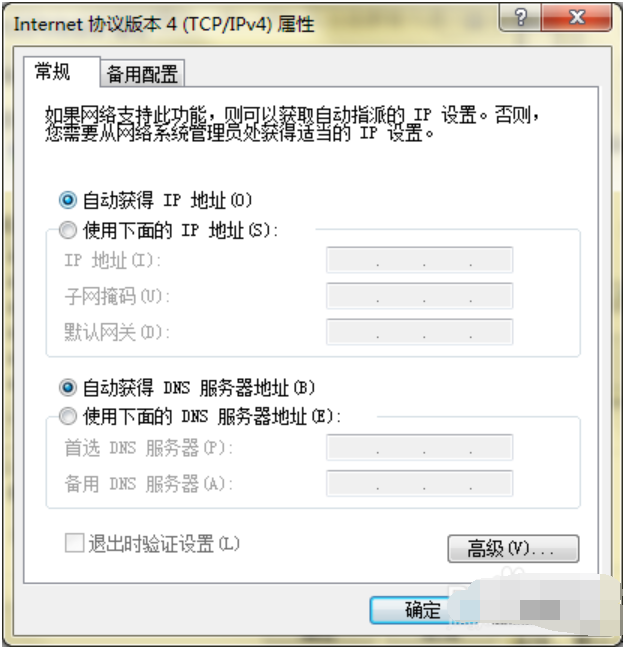宽带正常但是win7电脑无法正常连接怎么回事?今天和大家一起来分享一个电脑宽带无法正常连接问题的解决方法。因为家里的宽带使用手机可以连接,但是电脑无法连接。所以应该是电脑里面的设置出现了问题,那么如何去解决一起看看具体的方法吧。
台式电脑无法上网处理方法:
方法一:
1、右击我们的网络图标,打开网络共享中心,查看我们的网络连接目前处于一个什么样的情况。
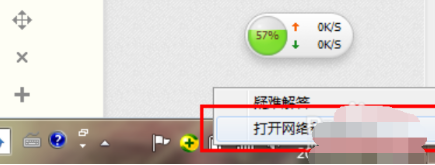
2、在网络共享中心中第一条就是我们目前网络连接的示意图,查看在那个位置有问题。一般会在连接有问题的地方出现 黄色的叹号或者红色的叉号。
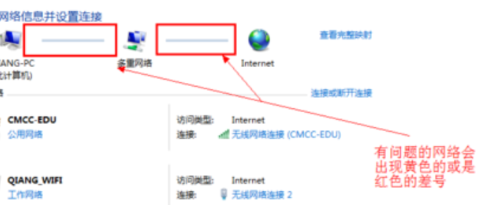
3、单击那个黄色的叹号或者红色的叉号我们的系统就会为我们自动的检测问题,等待一会结果就会出来了,能否解决问题系统也会给出提示。
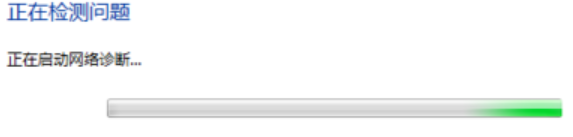
4、又是系统提示无法修复,但是其实我们的问题已经解决了,再次进行连接即可。
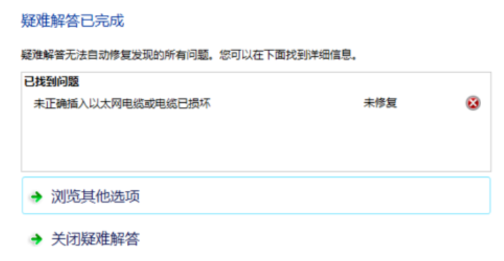
方法二:
1、现在的网络目前都是自动获取的,如果我们不小心将其设置为固定的很容易出现错误,造成网络无法连接的情况。所以网络无法连接首先就压检查我们的网络IP设置。
右击计算机——单击网络名称。
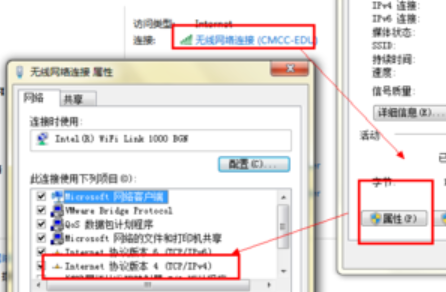
2、选择属性——TCP/IP……4,双击打开,将IP和下面的DNS都设为自动获取就OK了。